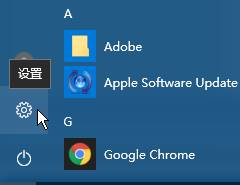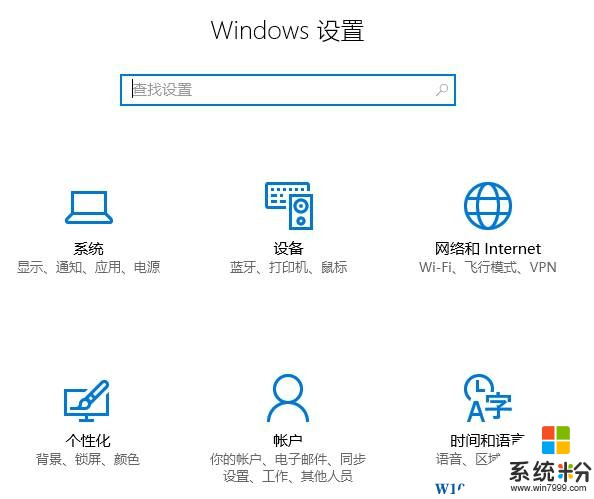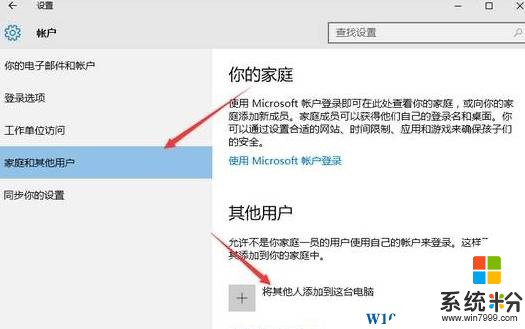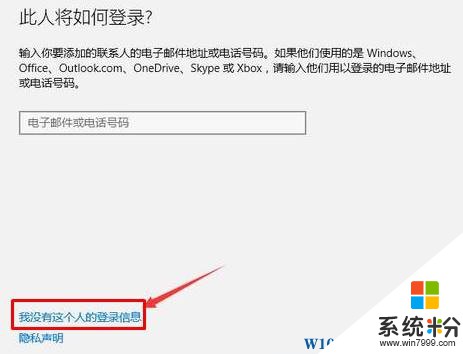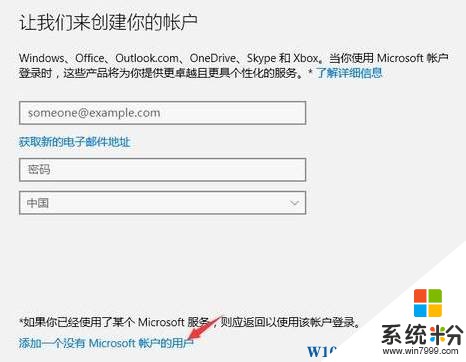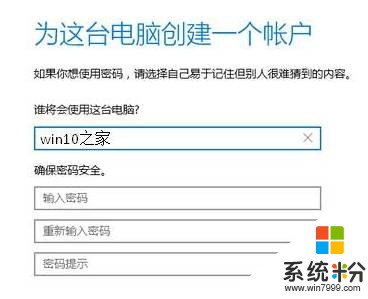win10如何新建賬戶?win10創建本地賬戶的操作方法!
時間:2017-04-06 來源:互聯網 瀏覽量:
在WIn10係統中,該如何創建本地用戶賬戶呢?許多使用Win10係統的用戶反應,無法創建本地賬戶,隻能創建新的微軟賬戶的情況。在本文中小編給大家分享下新建本文賬戶的方法。
步驟:
1、點擊【開始菜單】 - 【設置】按鈕;
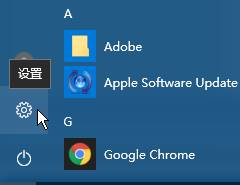
2、在【Windows 設置】界麵點擊【賬戶】;
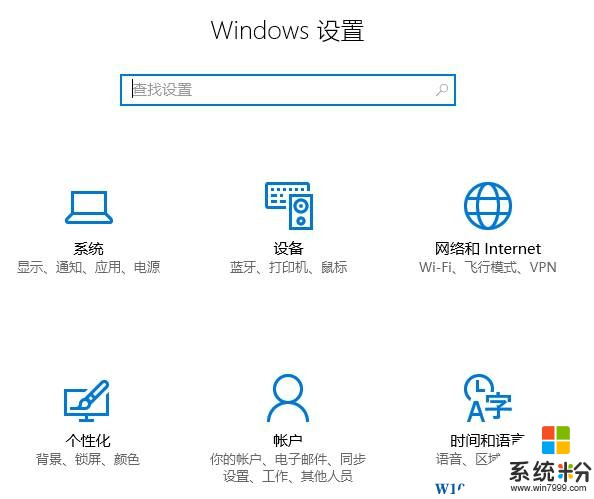
3、在左側點擊【家庭和其他用戶】,在右側點擊【將其他人添加到這台電腦】;
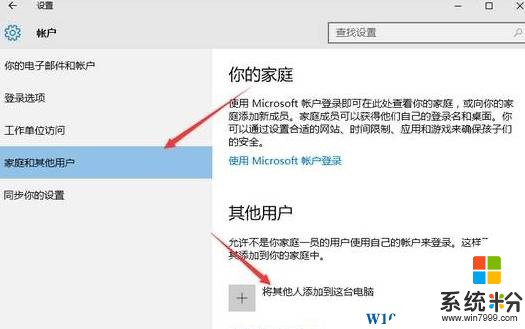
4、點擊底部的【我沒有這個人的登錄信息】(如果沒有顯示的話稍等片刻);
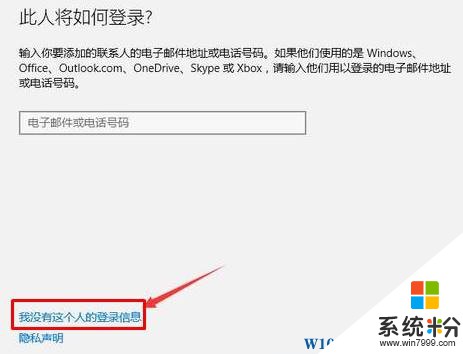
5、點擊【添加一個沒有 Microsoft 賬戶的用戶】;
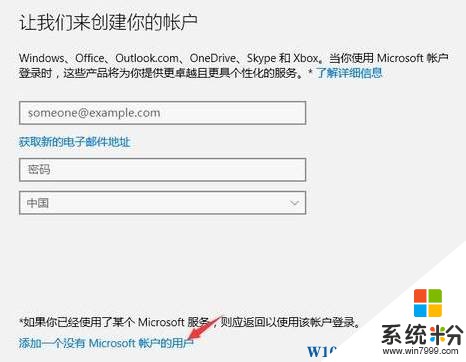
6、接著我們輸入需要設置的用戶賬戶名,密碼 ,設置完成後點擊下一步即可。
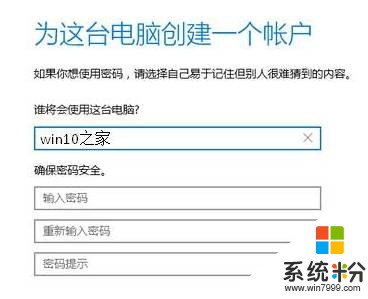
以上就是win10係統創建本地賬戶的操作方法!